Mengetik adalah salah satu kegiatan yang paling sering dilakukan di laptop, komputer, bahkan tablet sekalipun termasuk juga smartphone. Namun apakah kalian merasa terganggu apabila selama mengetik setiak huruf yang ada memiliki garis merah dibawahnya? Jika iya maka kalian harus melihat tutorial cara menghilangkan garis merah di word yang sering muncul saat mengetik ini.
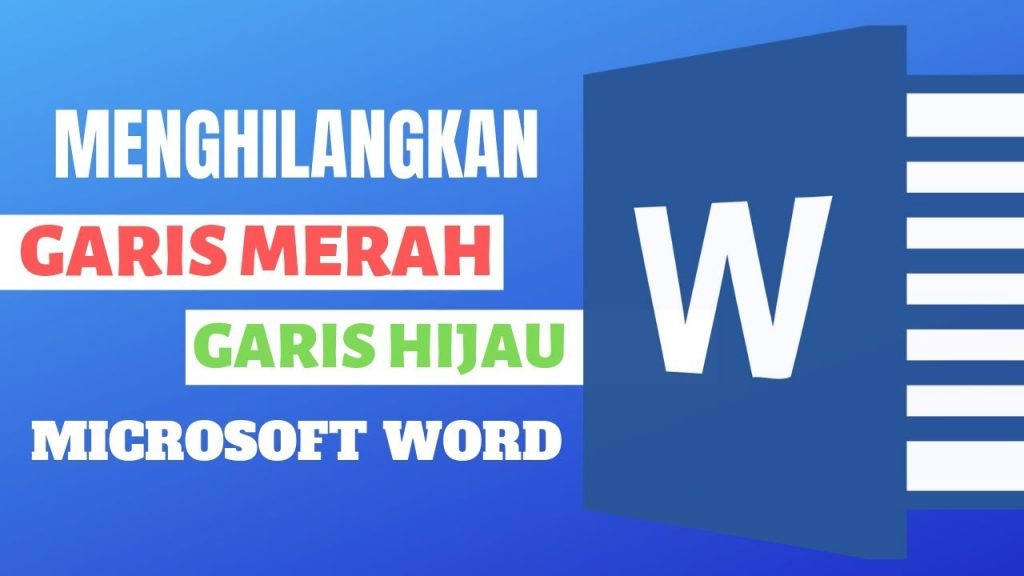
Memang beberapa mungkin takkan terganggu dengan adanya garis merah tersebut, malah mungkin akan terbantu karena sebenarnya garis merah yang sering muncul dibawah ketikan kita itu merupakan koreksi apabila kita salah mengetik atau yang sering dikenal dengan istilah typo sehingga kita bisa memperbaiki ketikan kita. Namun ada juga masalah lain yang muncul.
Sebenarnya, tidak hanya ada garis merah saja namun juga ada garis hijau yang akan mengecek grammar atau tata bahasa kita. Masalah yang seringkali muncul adalah apabila kita sedang mengetik menggunakan bahasa Indonesia namun Aplikasi Words atau Office mengkoreksinya berdasarkan bahasa Inggris. Alhasil semua ketikan kita akan diberi garis merah.
Oleh karena itulah kamu mungkin membutuhkan cara menghilangkan garis merah di word yang mungkin juga mengganggu bagi beberapa orang. Berikut langkah lengkapnya. Ada dua langkah yang bisa kamu pilih. Untuk mana yang lebih mudah dan mana yang lebih sulit bisa kamu coba terlebih dahulu.
1. Melalui Menu Setting
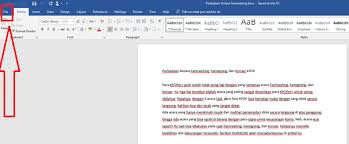
Cara menghilangkan garis merah di Word yang pertama adalah dengan melalui menu setting. Nah berikut langkah-langkah yang harus kamu ikuti.
- Pertama, buka terlebih dahulu file yang ingin kamu hapus garis merahnya
- Setelah itu, pilih menu File yang letaknya ada di bagian pojok kiri atas
- Pilih menu Options di bagian bawah
- Kemudian selanjutnya hapus Auto Detect Spelling dan Grammar
- Pilih sub-menu Proofing, letaknya di bagian kiri menu Options tadi
- Hapus tanda centang di Check Spelling as you type untuk menghilangkan garis merah pada Word
- Selanjutnya, hapus tanda centang di kolom Mark grammar errors as you type agar garis hijau di MS.Word hilang
- Selesai!
2. Melalui Menu Review
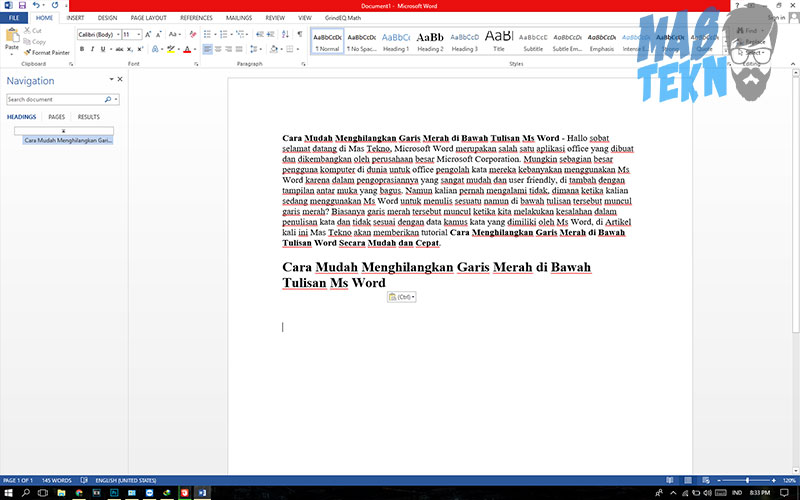
Nah sekarang kita akan mencoba cara menghilangkan garis merah di Word juga termasuk garis hijau melalui menu Review. Berikut langkah-langkahnya:
- Pertama, block semua kalimat atau kalimat yang ingin kamu hapus garis merahnya. Alternatinya, gunakan shortcut Alt+A
- Pilih menu Review, letaknya ada di jajaran atas menu bar Microsoft Word
- Kemudian pilih menu Language, dan pilih Set Language Proofing.
- Hapus tanda centang pada kolom Do Not Check Spelling or Grammar untuk menghapus baik garis merah maupun garis hijau di halaman Word kamu
- Selesai!
Bagaimana? Mudah bukan cara menghapusnya? Untuk cara pertama mungkin lebih pannjang namun bisa kamu gunakan seterusnya tanpa terganggu adanya garis merah atau hijau di dokumen baru. Sedangkan cara kedua memang lebih cepat namun hanya akan berimbas pada satu dijumen saja sedangkan bila kamu mengetik dokumen baru maka garis tersebut akan muncul kembali.
Lalu mana yang paling cocok untuk kamu gunakan? Jawabannya terserah pada kamu sebagai pengetiknya. Apabila kamu memang membutuhkan dokumen yang rapi tanpa kesalahan typo, ada baiknya kamu tidak mematikan fitur deteksi kesalahan kata tersebut. Hanya saja kamu harus mengubahnya agar mengkoreksi dengan bahasa Indonesia.
Namun bila kamu tidak terlalu membutuhkan fitur koreksi kata ataupuan grammar, kamu bisa menggunakan cara menghilangkan garis merah di Word yang pertama. Selamat mencoba.





